Области применения контейнеров Profile Container
Контейнеры Profile Container — дополнительные диски VHD или VMDK, которые могут автоматически предоставляться через ProfileUnity. Нередко части профиля не могут размещаться только в ProfileDisk (обычно потому, что приложение запрещает ему быть частью пользовательского профиля), следовательно, должны быть сохранены на отдельном диске VHD или VMDK.
Контейнеры Profile Container входят в определенные рекомендуемые варианты использования ProfileUnity. Их предпочтительно использовать в перечисленных ниже случаях:
- Индексация Outlook — ProfileUnity предусматривает режим, в котором подготавливает контейнер профиля (VHD) для ведения индексации Outlook. Это удобно в средах виртуального рабочего стола, где индекс Outlook в противном случае непостоянен.
- «Облачное» хранилище — такие решения, как Microsoft OneDrive, Dropbox, Amazon Drive/WorkDocs и Google Drive, идеальны для применения контейнера профиля VHD (а возможно, и VMDK). Нередко эти службы не позволяют сохранять данные на пути пользовательского профиля. Контейнеры Profile Container позволяют таким службам хранить в сети большой кэш данных, который считывается с высокой скоростью блочного доступа.
Существует и несколько других факторов, которые необходимо учитывать, в том числе такие сложные варианты:
- Хотите ли вы задействовать ProfileUnity в качестве средства репликации данных дополнительно к приведенному выше примеру?
- Есть ли у вас неустойчивое соединение по сети Wi-Fi (это может привести к несогласованности ProfileDisk)?
- Планируете ли вы архивировать данные с ноутбуков на сайт DR VD1?
- Хотите ли вы обеспечить совместимость с Windows 7, 8.1 и 10, а также Windows Server 2008, 2012, 2016?
- Имеют ли место множественные процедуры авторизации пользователя на одном компьютере или вам нужно несколько почтовых ящиков Outlook на одного пользователя?
Рекомендации для Profile Portability
Поскольку Profile Portability основывается на файлах и реестре, очень важно, чтобы профиль был меньше и эффективнее. Чем больше профиль, тем больше времени требуется для его загрузки в операционную систему. Кроме того, использование механизма Folder Redirection может компенсировать затраты на обработку подключений к папкам.
Это универсальный компонент ProfileUnity, и его применение требует меньших усилий, чем использование схемы «события-триггеры», которая будет рассмотрена далее. Начиная работу с Portability, вы обнаружите, что продукт обладает множеством встроенных функций, избавляющих вас от необходимости строить проект с нуля.
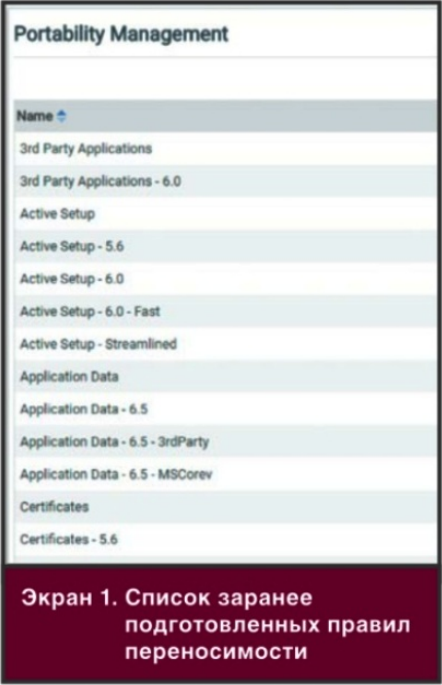
Как показано на экране 1, в ProfileUnity имеется список заранее подготовленных правил переносимости. Основные правила действуют по умолчанию в большинстве конфигураций.
Наборы правил Portability определяют, какие фрагменты следует или не следует сохранять в профиле. Специалисты Liquidware потратили несколько лет, чтобы составить и усовершенствовать наборы правил в соответствии с рекомендациями Microsoft.
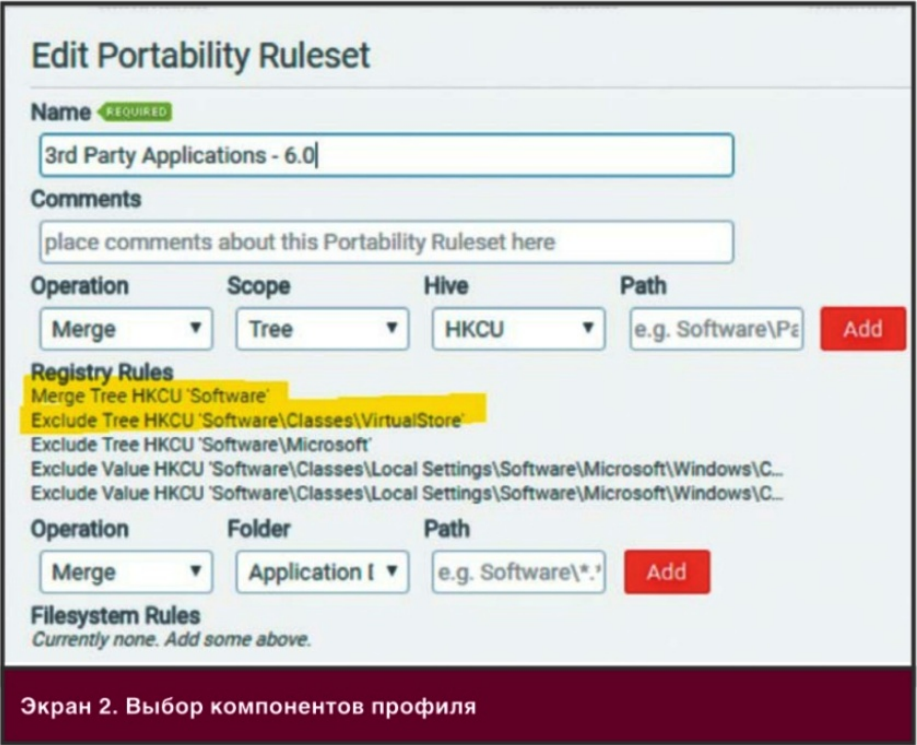
В результате пользователь может сделать постоянными только значимые компоненты профиля (экран 2).
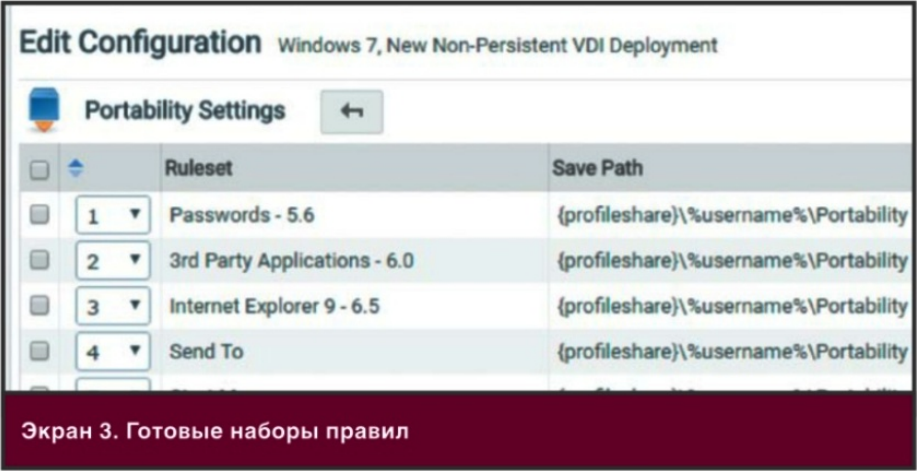
При настройке параметров с использованием встроенных шаблонов встроенные правила переносимости применяются внутри данного набора параметров, и от вас не требуется выполнять никаких действий (экран 3).
Как часть шаблона в сочетании с Folder Redirection, эти правила переносимости сформируют ваш профиль на 95%. Потребность в настройке составит не более 5%, так как в наборе параметров данного типа будет учтено большинство, если не все элементы.
При настройке последних пяти или менее процентов элементов необходимо знать, где приложения хранят свои параметры. Эти элементы могут быть расположены просто в appdata\Roaming или appdata\local. В этом случае воспользоваться режимом Folder Redirection.
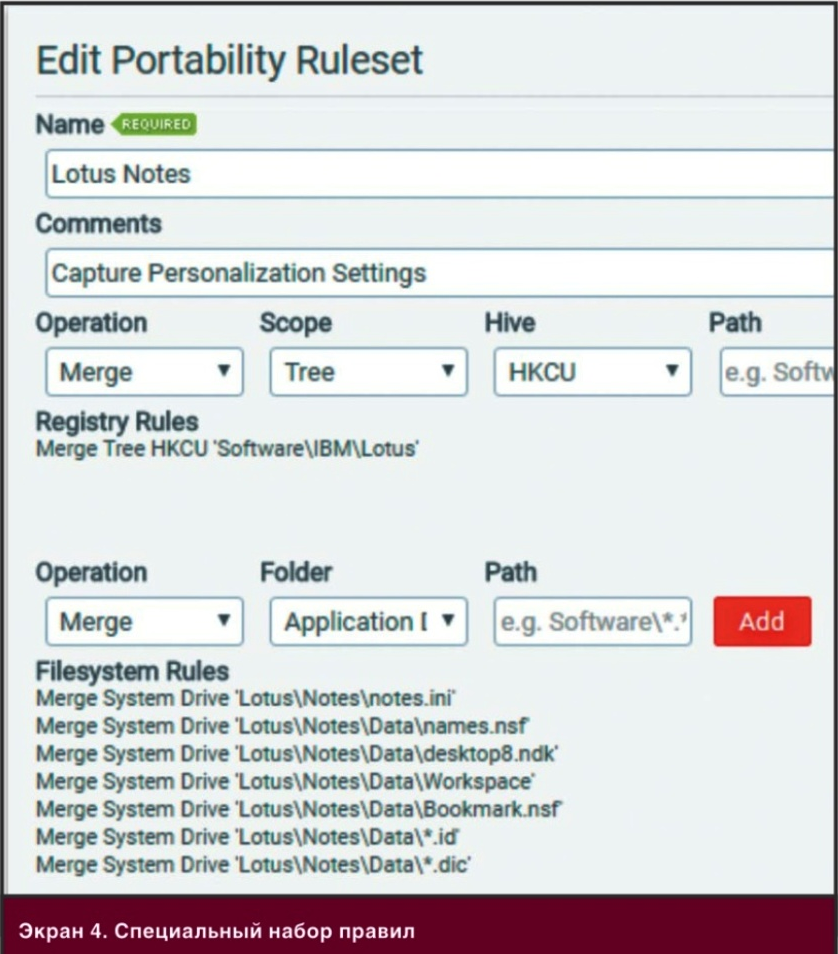
Если приложение использует для записи другие места (например, c:\Lotus\Notes), придется составить специальный набор правил Portability, такой как показан на экране 4.
Объединение правил Portability, шаблона, прикладных правил в шаблоне и Folder Redirection обеспечивает все элементы, необходимые для обслуживания пользовательских профилей.
Обработка после входа в Portability
Начиная с версии ProfileUnity 6.5.5 применяется концепция Process Action after Login («Обработка после входа»), позволяющая значительно увеличить скорость входа (экран 5).
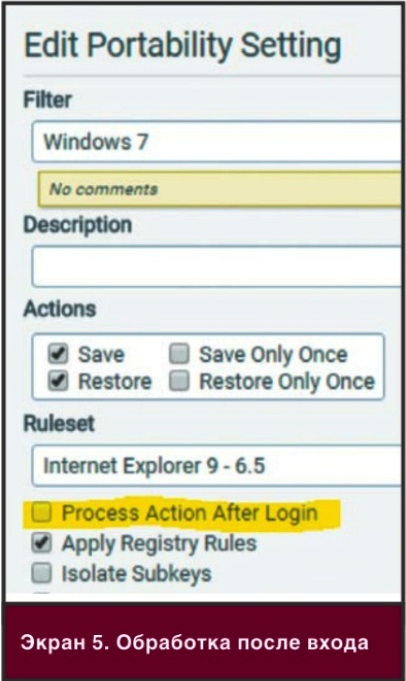
Идея заключается в том что ProfileUnity по-прежнему использует правила Portability, описанные выше, но соответствующие элементы обрабатываются после входа в операционную систему. Это компенсирует время обработки подключения папок до того, как вы авторизовались в операционной системе. Одни элементы подходят для такого варианта, другие — нет.
Удачные примеры для обработки после входа:
- Приложение или параметр не связаны с процессом, запускаемым вместе с Windows или вашей процедурой входа, например Skype, Snag-it, Slack.
- Приложение или параметр не связаны с процессом, и имеется огромный выходной файл. Обработка может быть выполнена после входа, но время завершения не будет оптимальным, например если имеются OST или PST-файлы или большие базы данных.
Использование этого варианта с такими программами, как Google Chrome, Mozilla Firefox или Internet Explorer, может значительно ускорить процедуру входа и увеличить общую производительность авторизации в целом.
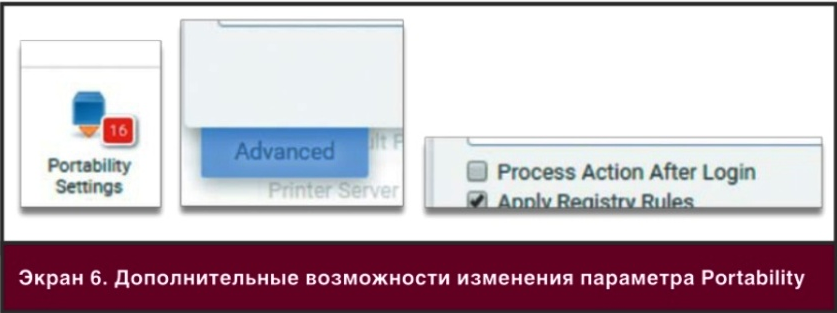
Для активации этого режима достаточно просто выбрать дополнительные возможности при изменении параметра Portability и нажать Process Action after Login, как показано на экране 6.
При использовании подобного подхода вы сосредотачиваетесь на одном приложении или параметре, обработка которого будет перенесена на завершающую часть процедуры входа. Это немного усложнит настройку, поскольку вам придется составить новый набор правил для каждого приложения, включаемого в обработку после входа. Некоторые из этих правил Portability могут быть построены в Internet Explorer или, возможно, вам придется создать специальный набор правил, как в примере с Lotus Notes.
Использование триггеров
Схема «события-триггеры» — последний вариант обработки параметров ОС и самый сложный из четырех способов передачи данных профиля в операционной системе. Часто при этом бывают необходимы события «открытие» и «закрытие», чтобы запустить и сохранить параметры приложения. Кроме того, требуется составить набор правил Portability для всех приложений, связанных с этими событиями открытия и закрытия. Как в случае с пост-обработкой, количество приложений зависит от того, как пользователь настроил набор правил. Чтобы задействовать точки триггера Trigger Points, необходимо иметь несколько элементов:
- точку запуска триггера;
- приложение, которое открывается или закрывается;
- правило Portability для параметров этого приложения, которые будут сохранены или восстановлены;
- фильтр, связанный с параметром Portability, который будет сохранен или восстановлен в рамках события триггера.
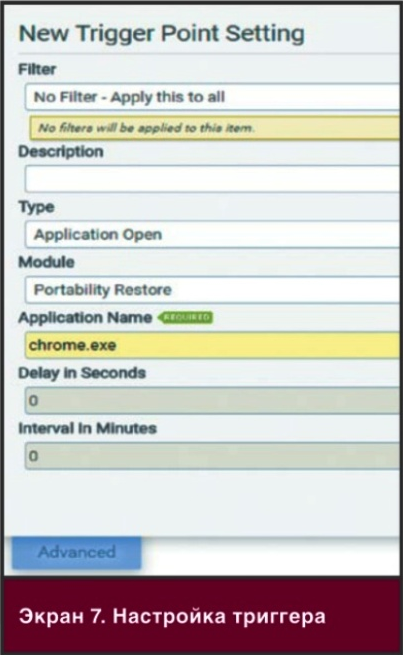
Сначала необходимо указать точку триггера или событие в модуле настройки. Как показано на экране 7, тип триггера — Application Open («Приложение открыто»), и это приложение — Chrome.exe. Действие — восстановление Portability Restore. Обратное произойдет при закрытии приложения (действие — сохранение Portability Save).
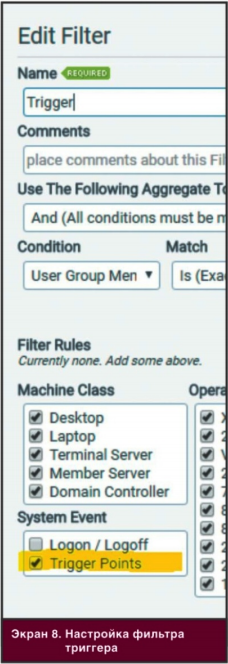
Далее мы должны настроить фильтр Trigger, который обозначает событие запуска триггера. Как показано на экране 8, системное событие Logon/Logoff («Вход/выход») не выбрано, поскольку не требовалось задействовать правило Portability на данном этапе. Необходимо было, чтобы обработка начиналась только по вызову точки триггера.

Последнее — назначить параметру Portability фильтр Trigger в параметрах Portability (экран 9).
Когда приложение запущено и обнаружено механизмом ProfileUnity, последний обрабатывает раздел Portability Module набора параметров ProfileUnity. Если каким-либо наборам правил Portability назначен фильтр Trigger, то ваши параметры будут восстановлены в операционной системе. При закрытии приложения происходит обратный процесс, и параметры сохраняются в репозитории профиля.
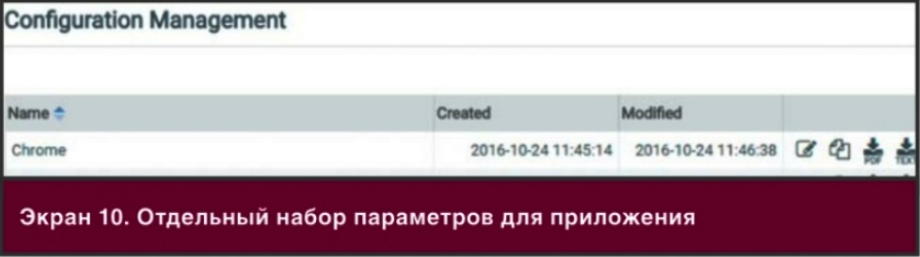
Если фильтры Trigger назначены нескольким элементам, то обходной путь заключается в создании отдельного набора параметров для каждого приложения, как показано на экране 10.
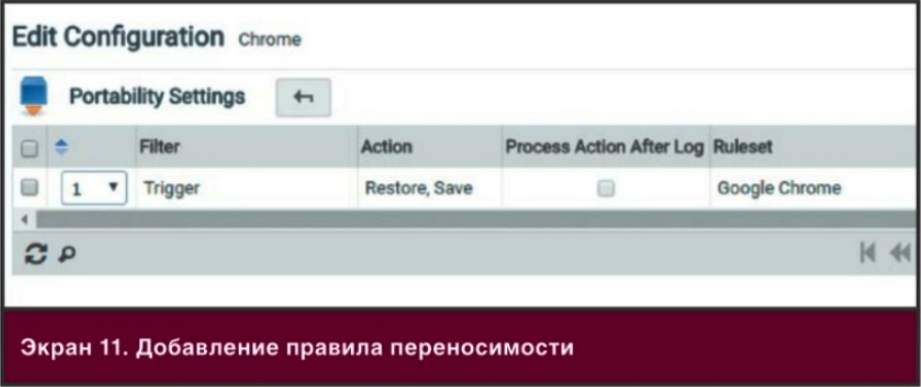
Добавьте это правило Portability в новый набор (экран 11).
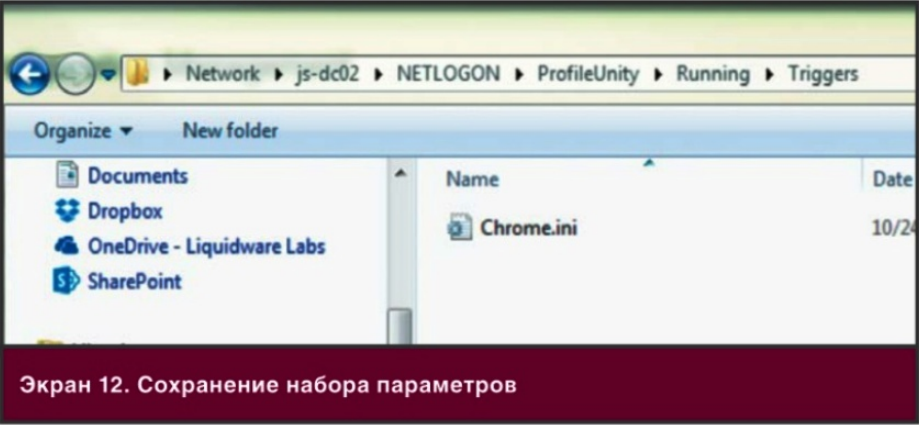
Сохраните этот набор параметров в подпапке Trigger в каталоге инструментов ProfileUnity (экран 12).
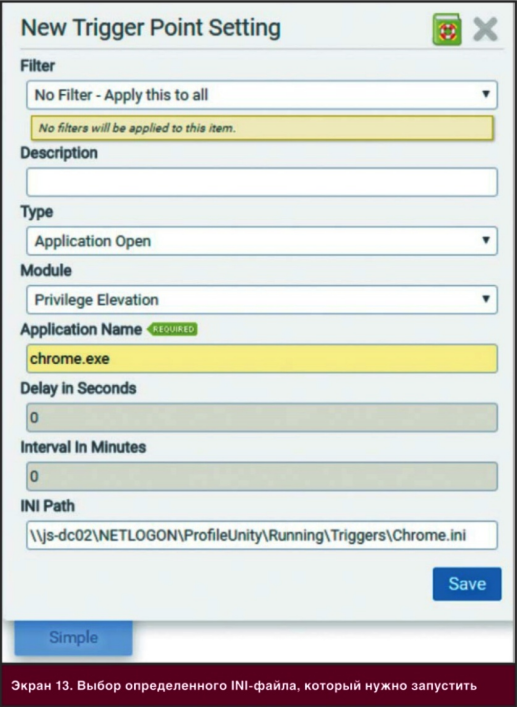
Используя дополнительные параметры в модуле Trigger Point Configuration Module, вы можете выбрать определенный INI-файл, который следует запустить (экран 13).
Используя этот метод, вы запустите только один элемент в модуле Portability, а не несколько несвязанных элементов Portability.
Точки Trigger Points предъявляют аналогичные требования к пост обработке, так как их обработка также выполняется после входа пользователя в среду.
Удачные примеры обработки после входа:
- Приложение или параметр не связаны с процессом, запускаемым вместе с Windows или при входе пользователя, например в Skype, Snag-it, Slack.
- Приложение или параметр не связаны с процессом, и имеется огромный выходной файл. Обработка может быть выполнена после входа, но время завершения не будет оптимальным, например при наличии OST или PST-файлов или больших баз данных.
Недостаток схемы событий и триггеров заключается в том, что каждое приложение при подготовке наборов правил должно быть учтено. Кроме того, запуск приложения будет отложен до тех пор, пока параметры для этих приложений обрабатываются в операционной системе. Для некоторых приложений такой подход не оптимален.
Позитивная сторона — обработка приложения по требованию, когда приложение запускается, и сохранение после завершения. Это может быть выгодно при использовании многих рабочих станций или серверов одновременно, когда одно приложение выполняется во всех средах. Параметры необходимо сохранять и перезапускать, когда приложение открывается и закрывается.
Лучше вместе
В некоторых случаях, когда возможности Portability недостаточны по причинам быстродействия или совместимости, можно объединить технологии ProfileDisk и Profile Portability. Как правило, сначала рассматриваются все варианты с Portability и Folder Redirection, а затем к ним добавляется ProfileDisk. Чтобы добавить ProfileDisk, достаточно активировать функцию, назначив ее группе пользователей и выполнив вход в систему.
При работе с несколькими типами операционной системы или двумя либо несколькими рабочими станциями одновременно, необходимо настроить два или три диска. Для этого требуется подготовить различные «узловые» файлы и отдельные объекты групповой политики (GPO) для ссылки на них.
Узловой файл ссылается на расположение ProfileDisk и группы, связанные с этим ProfileDisk.
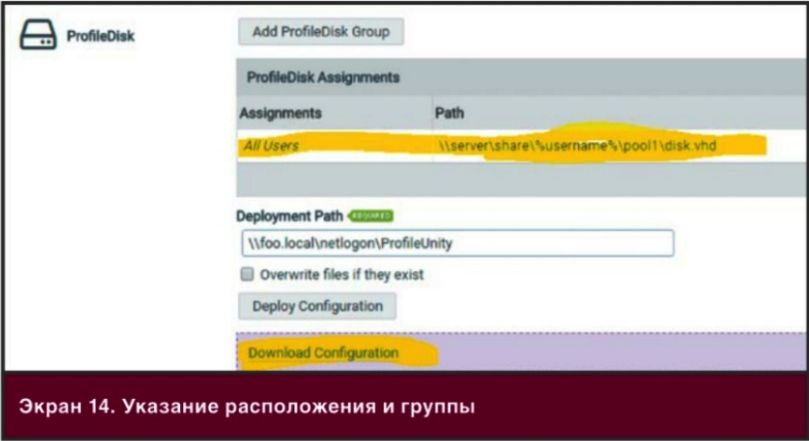
Как показано на экране 14, в области администратора Profile Unity вы можете указать расположение и группу.
Затем загрузите нужный набор (nodes, xml) в папку ProfileUnity Tools. Если узлов несколько, то полезно иметь вложенные папки для разделения узлов.
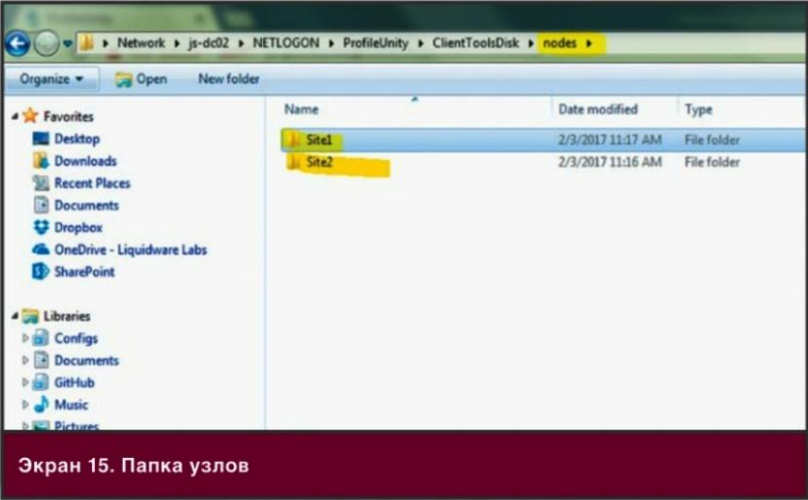
На экране 15 у нас имеется вложенная папка узлов, а также вложенные папки Site 1 и Site2 с файлом nodes.xml в каждом из этих расположений.

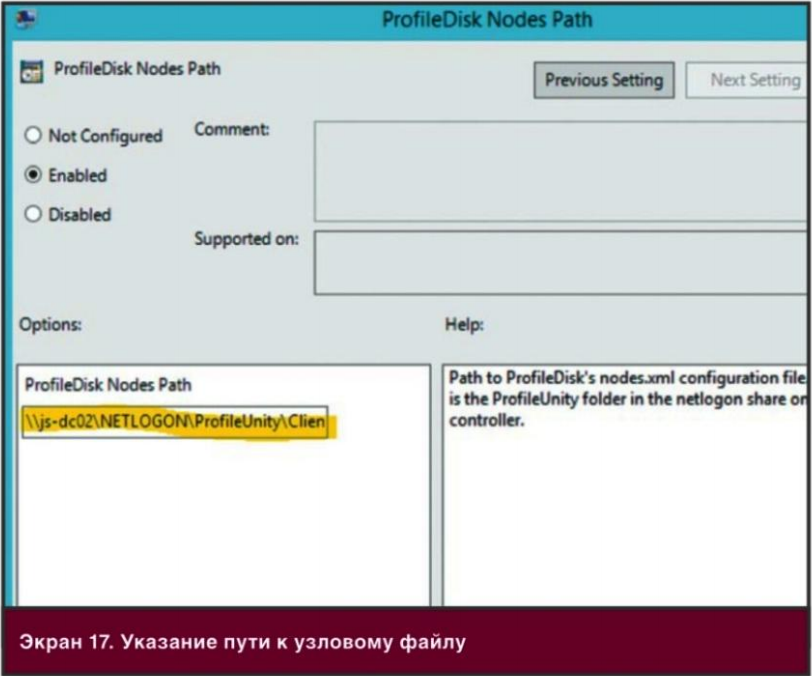
При создании групповой политики для определенной группы машин (Site 1 на экране 16) вы можете указать соответствующий путь в параметре ProfileDisk Nodes Path (экран 17).
Это политика на основе компьютеров, поэтому системы придется разделить между различными организационными подразделениями OU на основе версии операционной системы, или пулами.
После того как файлы nodes.xml и объекты групповой политики окажутся на месте, просто перезагрузите рабочие станции, и ProfileDisk будет активирован.
Чтобы отключить ProfileDisk, требуется удалить программное обеспечение ProfileUnity и файлы nodes.xml из исходного пути узлов. Затем программа ProfileUnity может быть удалена. Простое удаление файлов nodes.xml не приведет к отключению ProfileDisk. Сведения об удалении ProfileDisk можно найти в статье базы знаний по адресу: liquidwarelabs.zendesk.com/hc/en-us/articles/210637863- Removing- Profile Disk-formpersistent-desktops.
Если возникли затруднения с выполнением процедуры — обратитесь за помощью к нам. Все будет сделано быстро и качественно.